Parallels Desktop for Mac安装运行Win10
先上图:
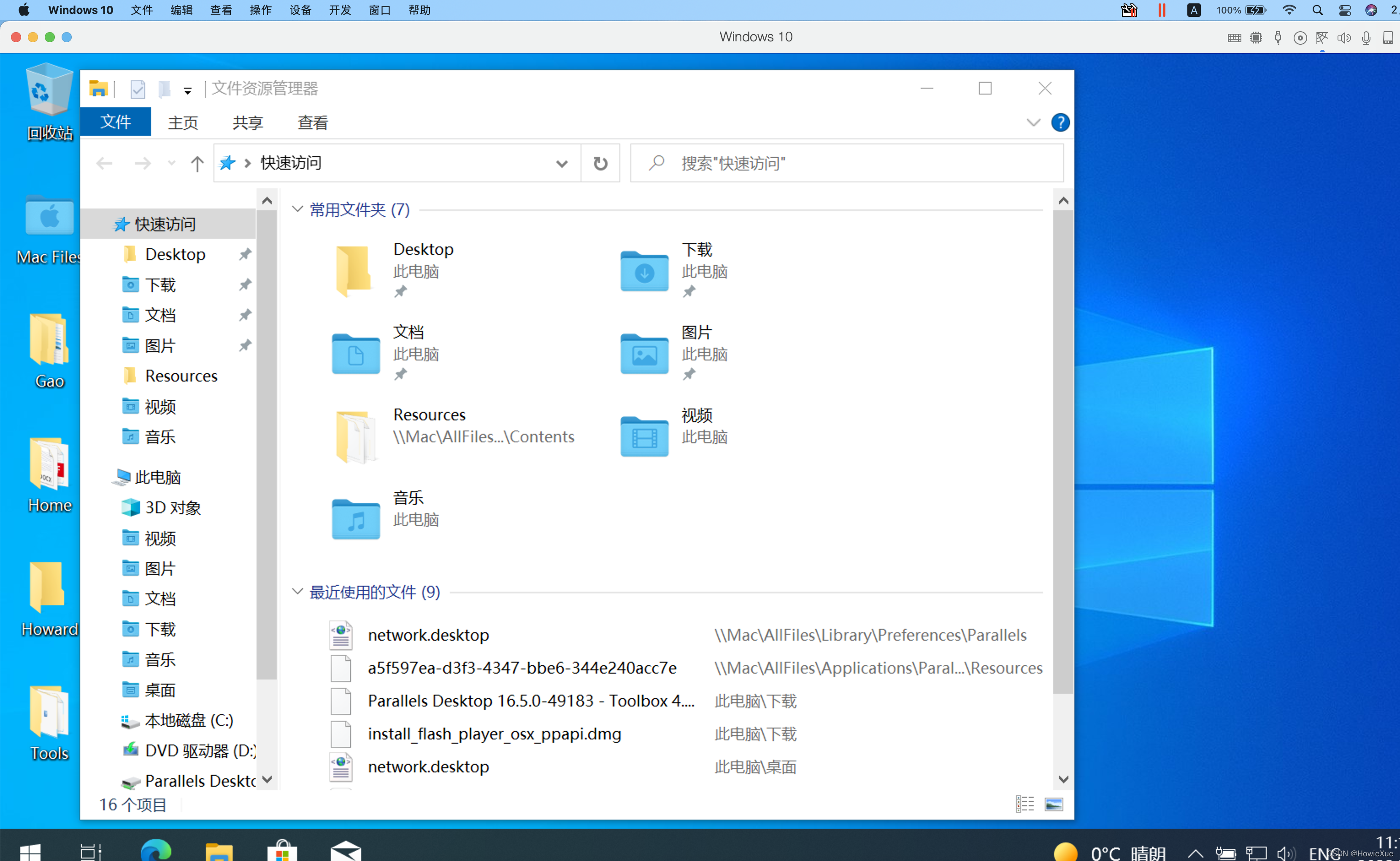
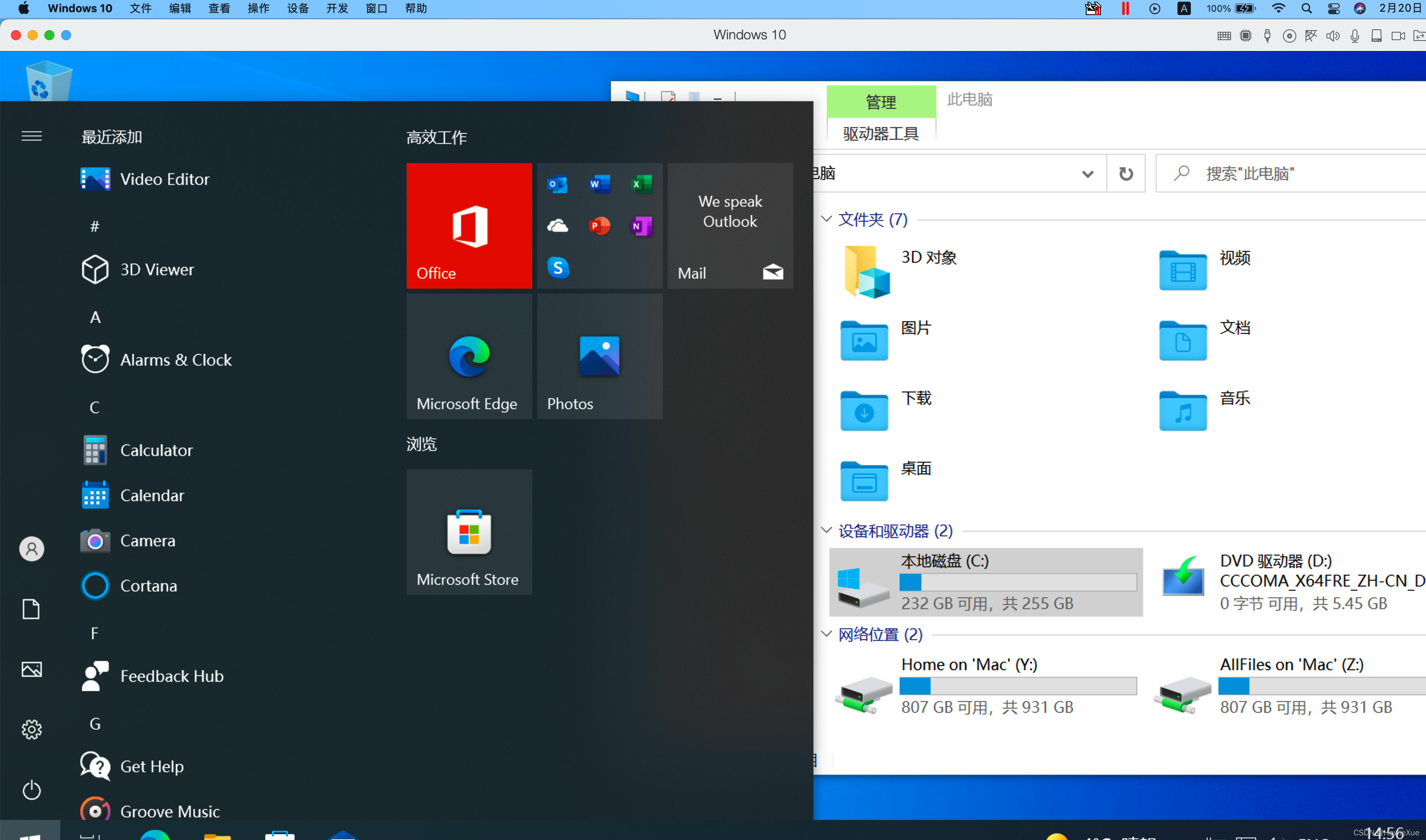
最近研究学习Mac,因为嵌入式开发大部分软件都是Windows的,又懒得装双系统,所以直接用虚拟机。。
经过对比,Mac上虚拟机还是PD比较丝滑,有种上真机的赶脚,速度快,各种资源使用共享方便。。。就是收费。。。而免费的Virtual Box 运行Win10实测太卡顿,没法用。。。

Parallels Desktop 安装
下载Parallels Desktop 安装包后,打开点击安装:
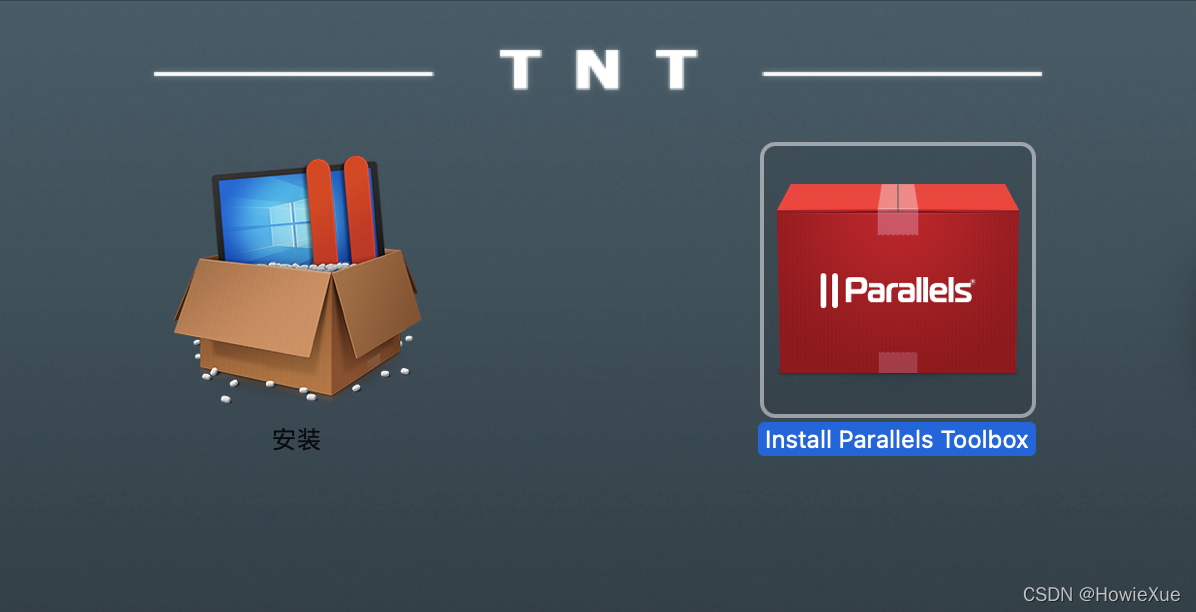
安装过程如果报错:“无法打开“Parallels Desktop”,因为Apple无法检查其是否包含恶意软件。”
则 终端输入 sudo spctl --master-disable
执行后重新打开dmg 继续安装即可
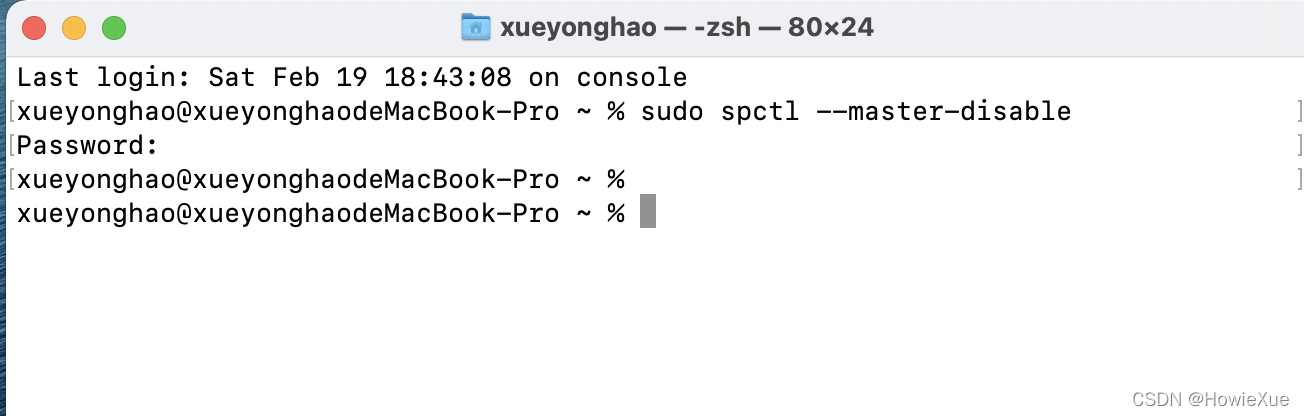
安装过程和正常软件一样即可,
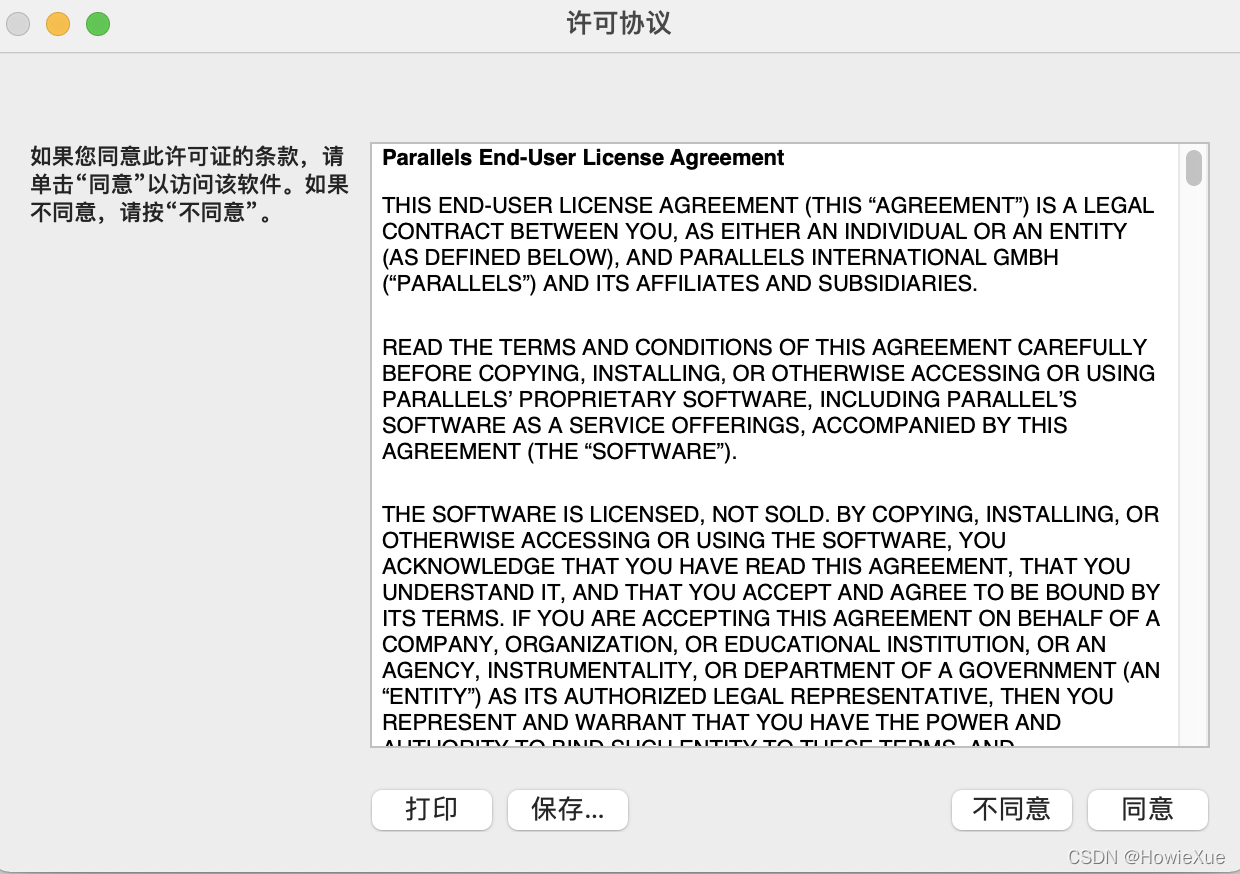
同时安装下Tools
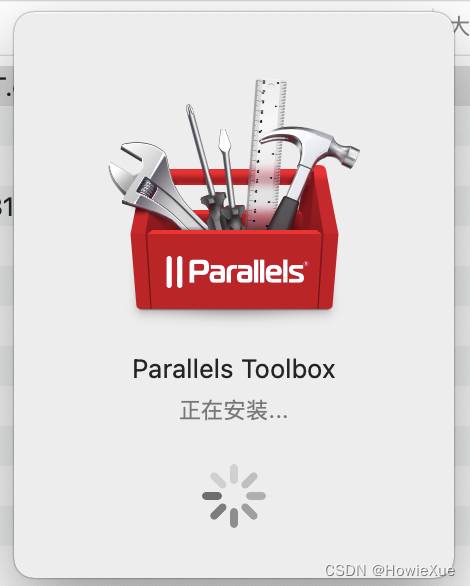
安装完成后打开
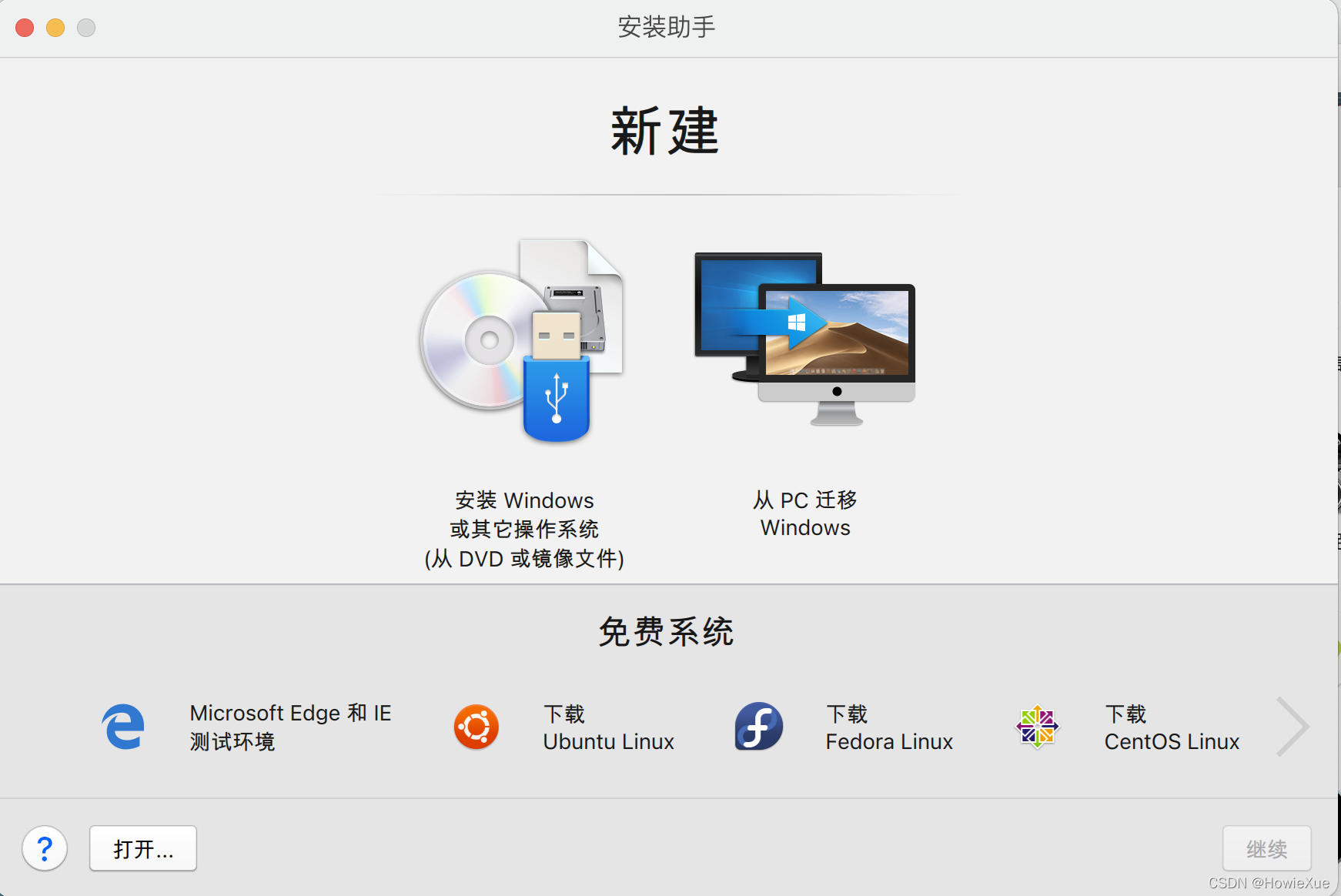
Win10镜像下载:
镜像下载有很多方式:
- msdn:https://msdn.itellyou.cn/ 下载纯净版,
- 微软官方:https://www.microsoft.com/zh-cn/software-download/windows10ISO
微软官方也提供构建好的PD虚拟机下载:https://developer.microsoft.com/zh-cn/windows/downloads/virtual-machines/
用msdn下载最新Win10:

或者在微软官方Link:
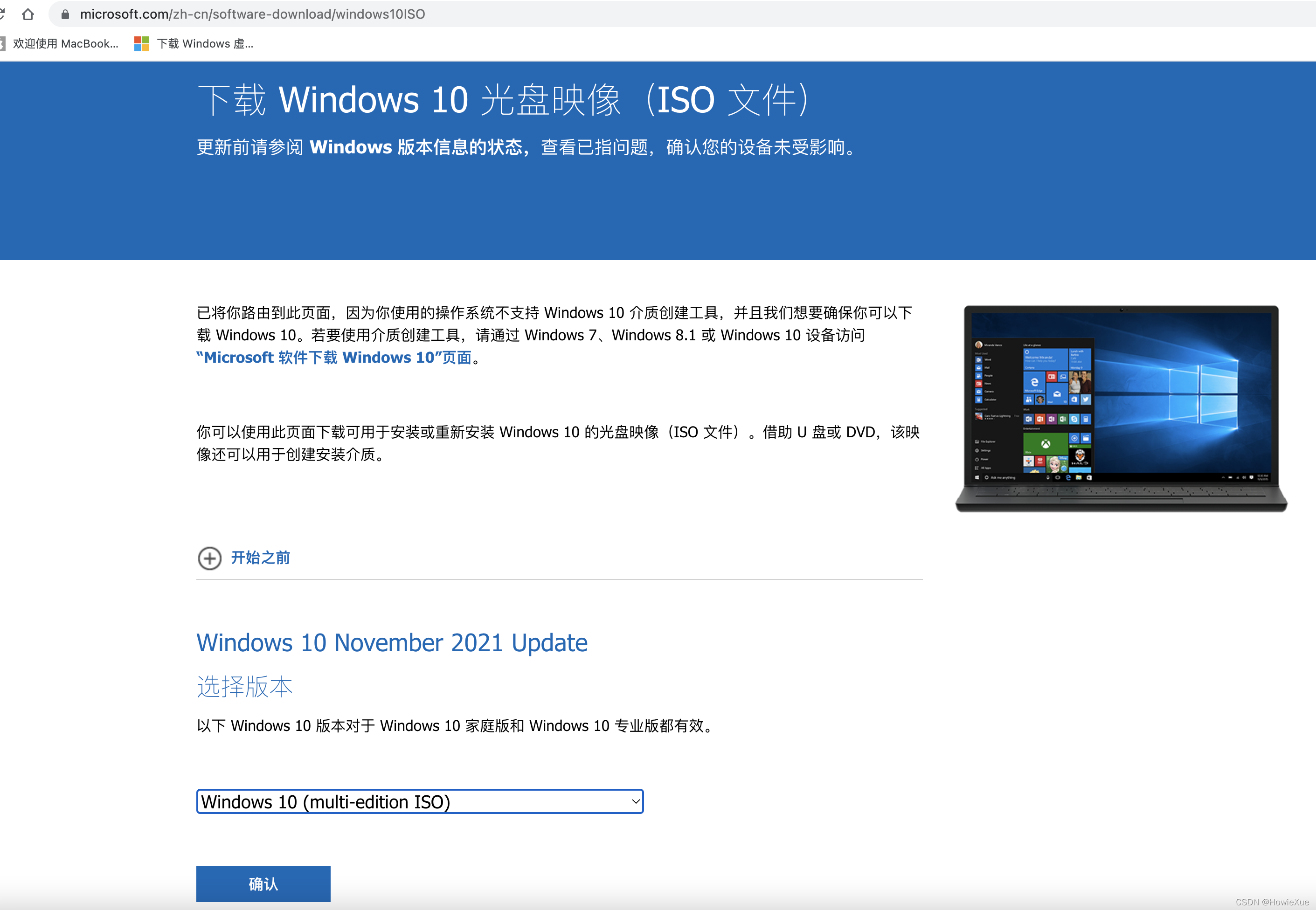
下载好后,即可准备安装win10了

PD安装Win10
配置好偏好设置各权限后,打开PD ,点击安装Windows:
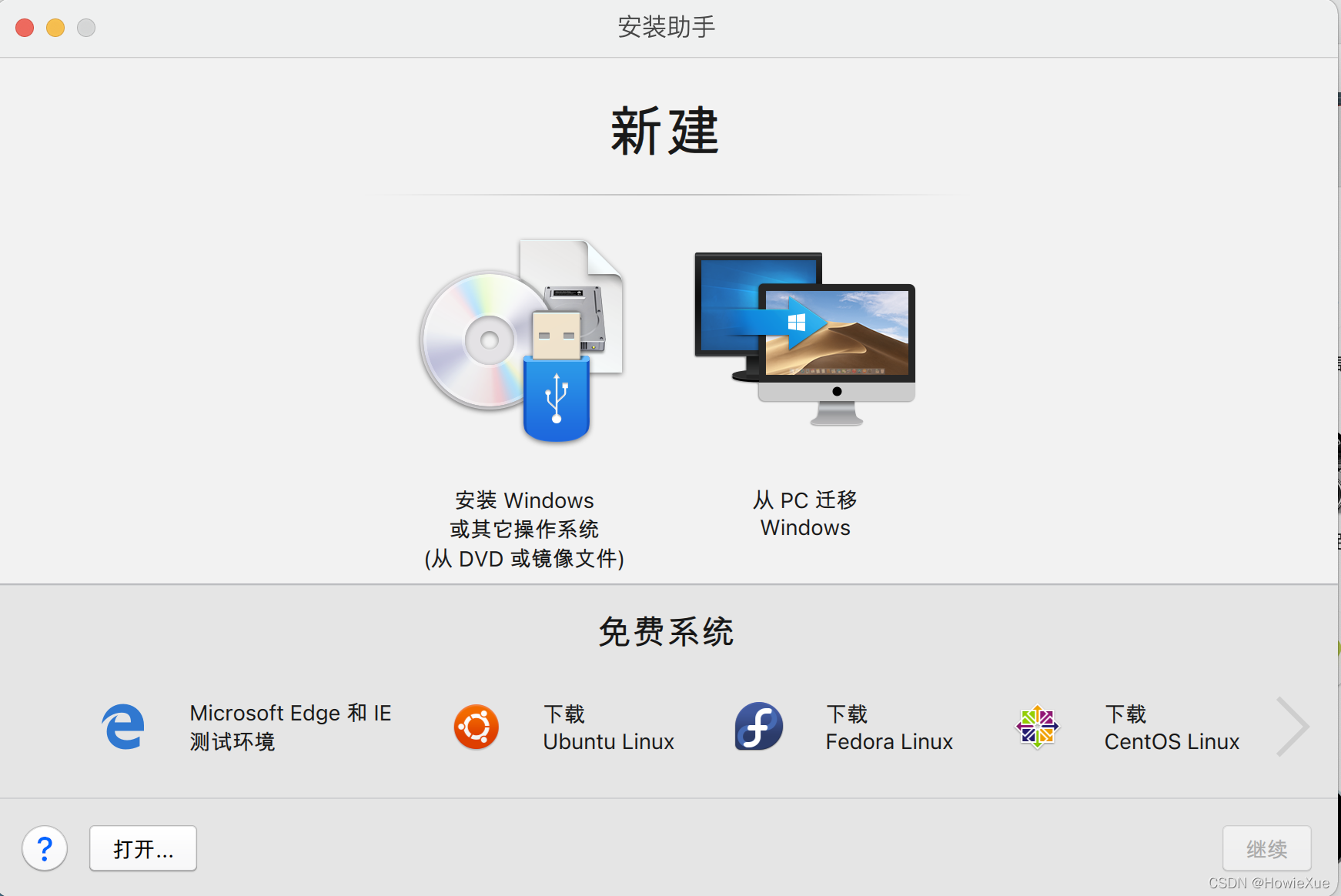
选择下载好的win10 ISO,点击继续:
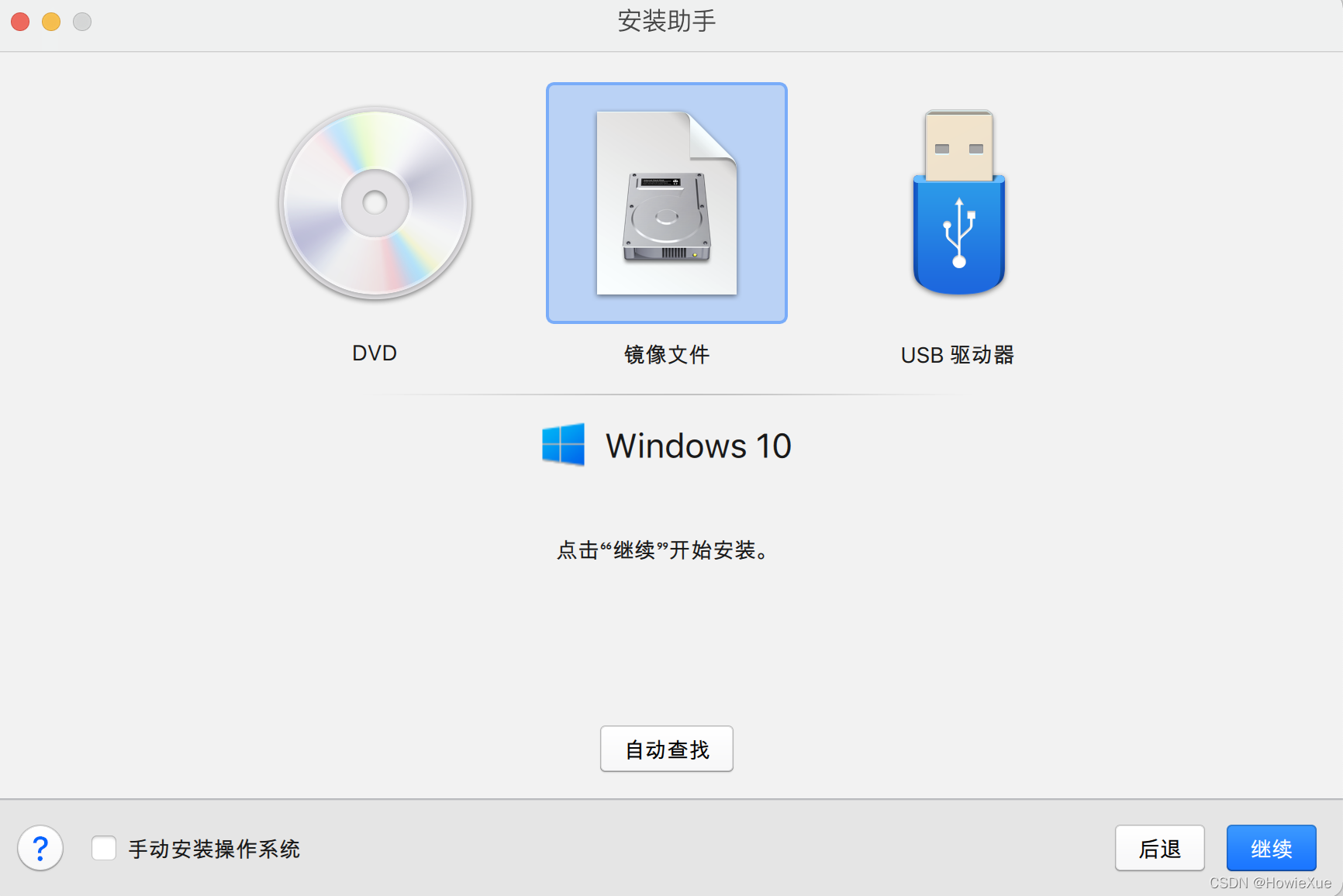
选择系统类型:
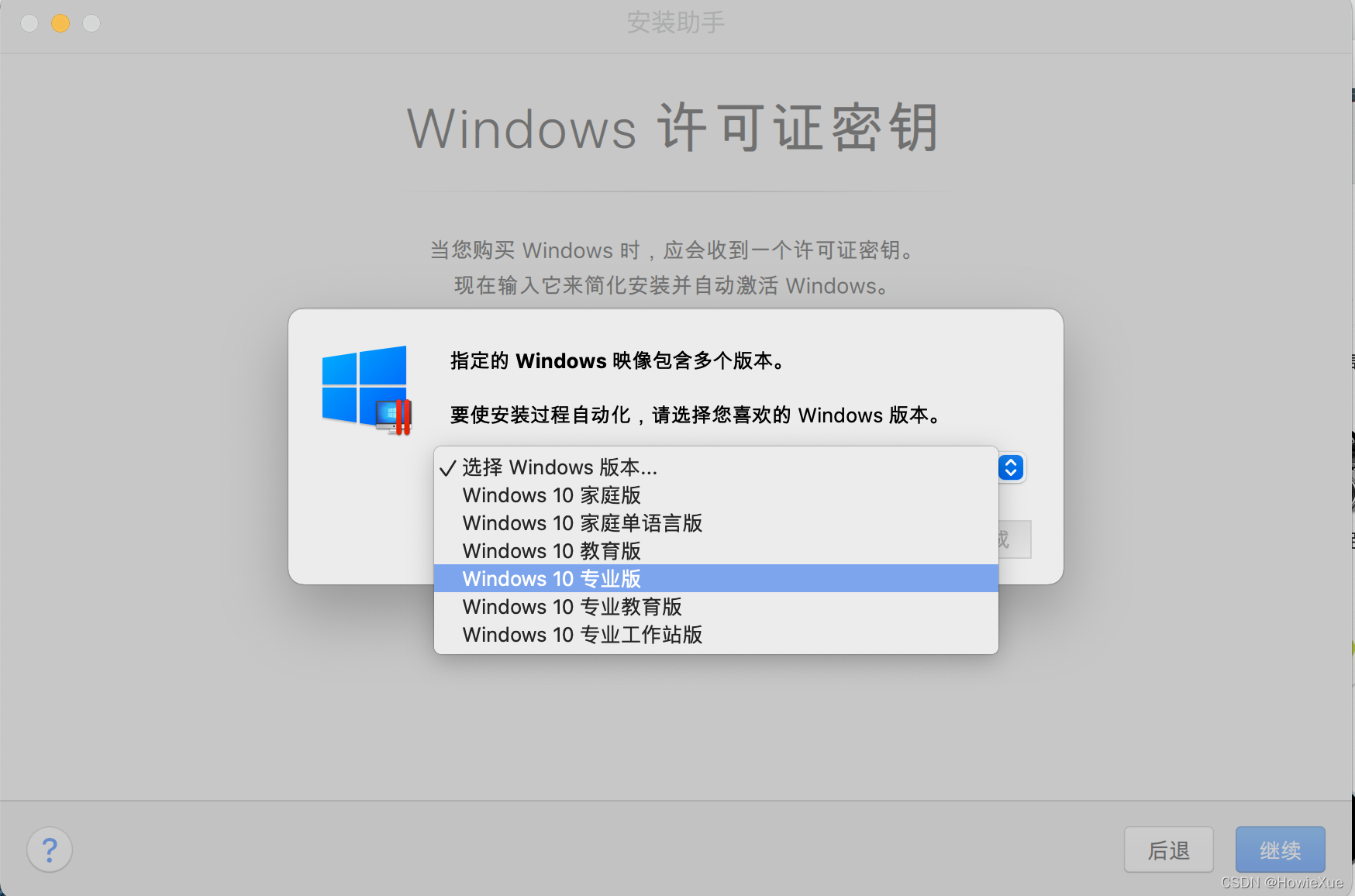
点击继续输入或跳过许可证,
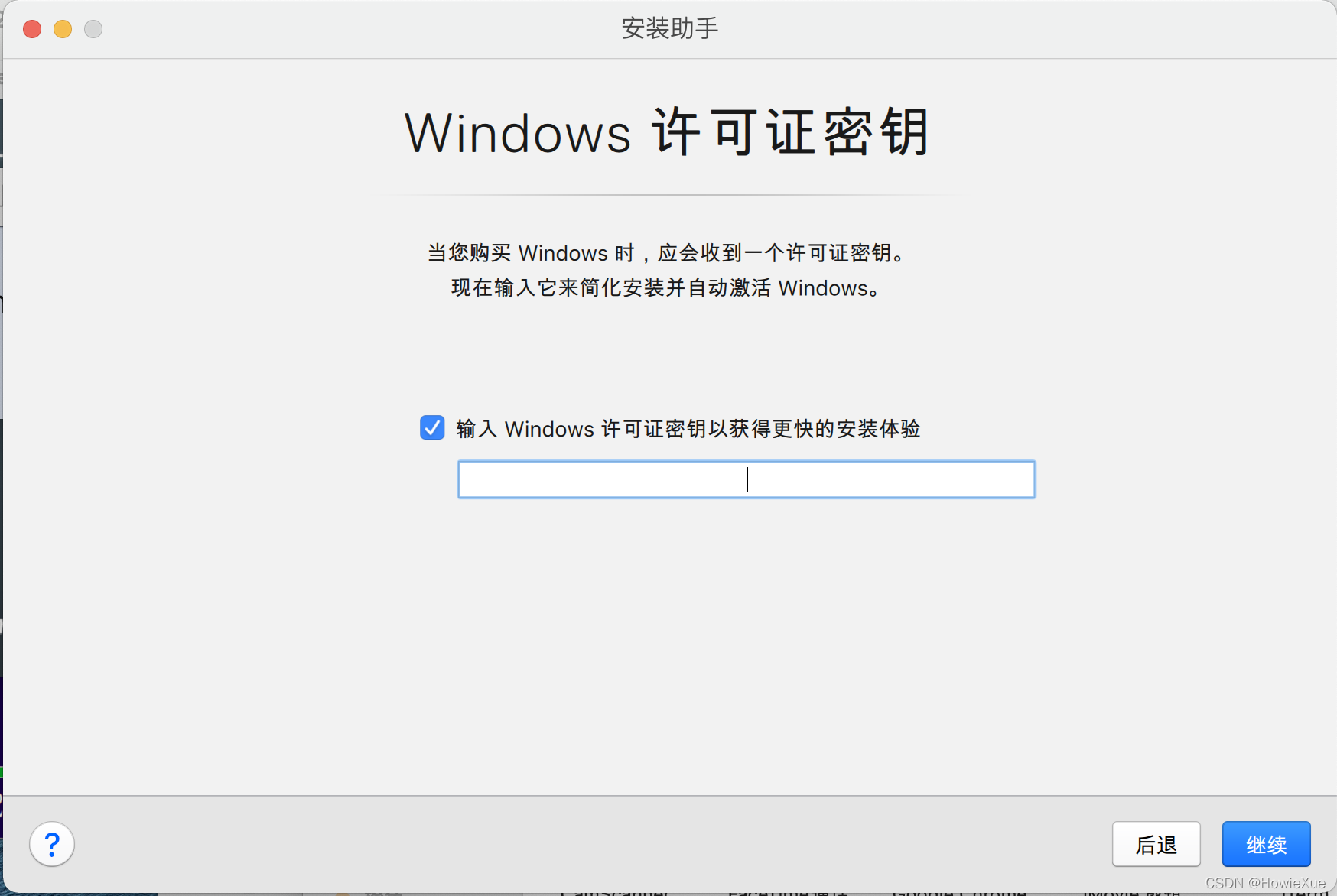
随即和正常流程一样,开始安装Windows,
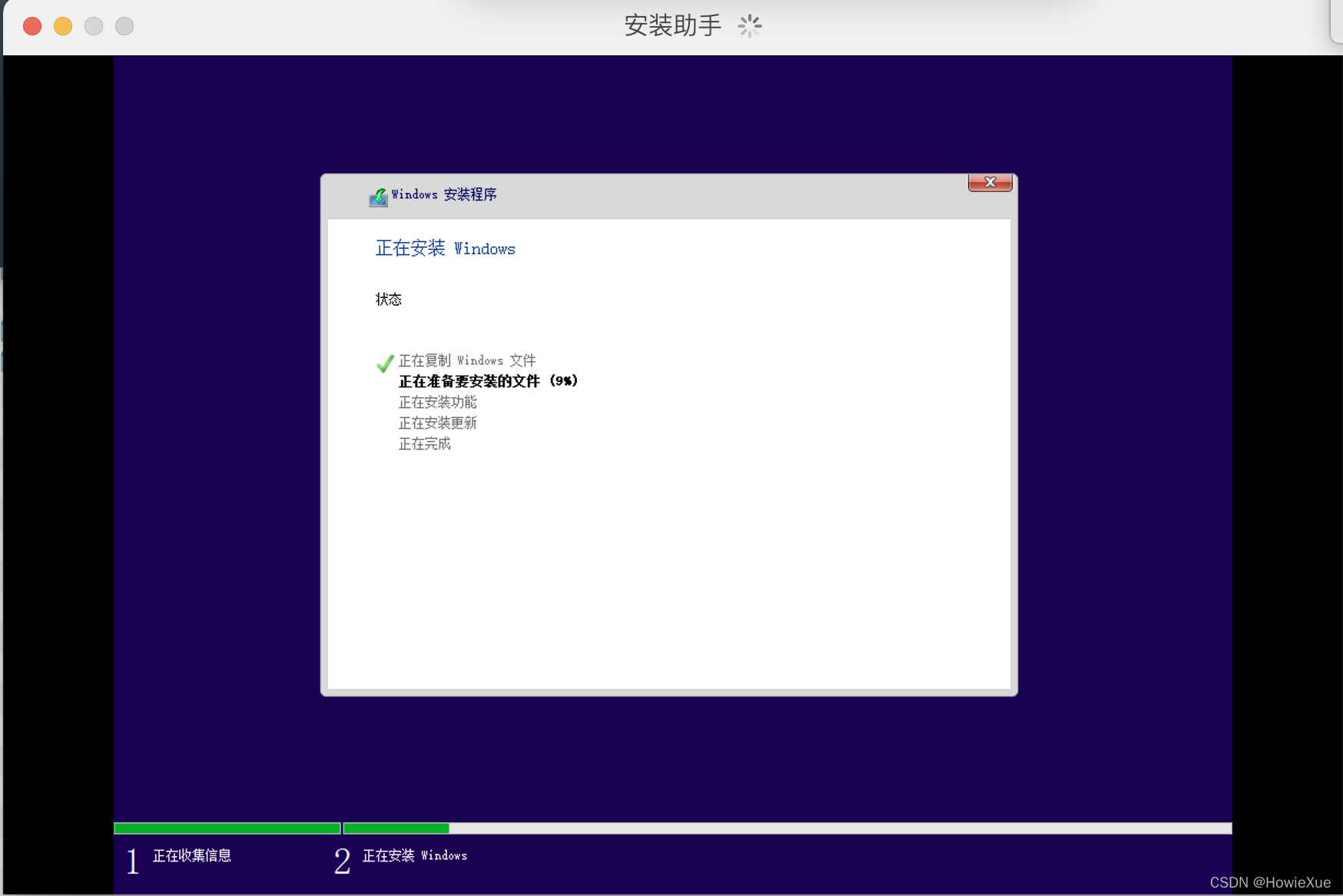
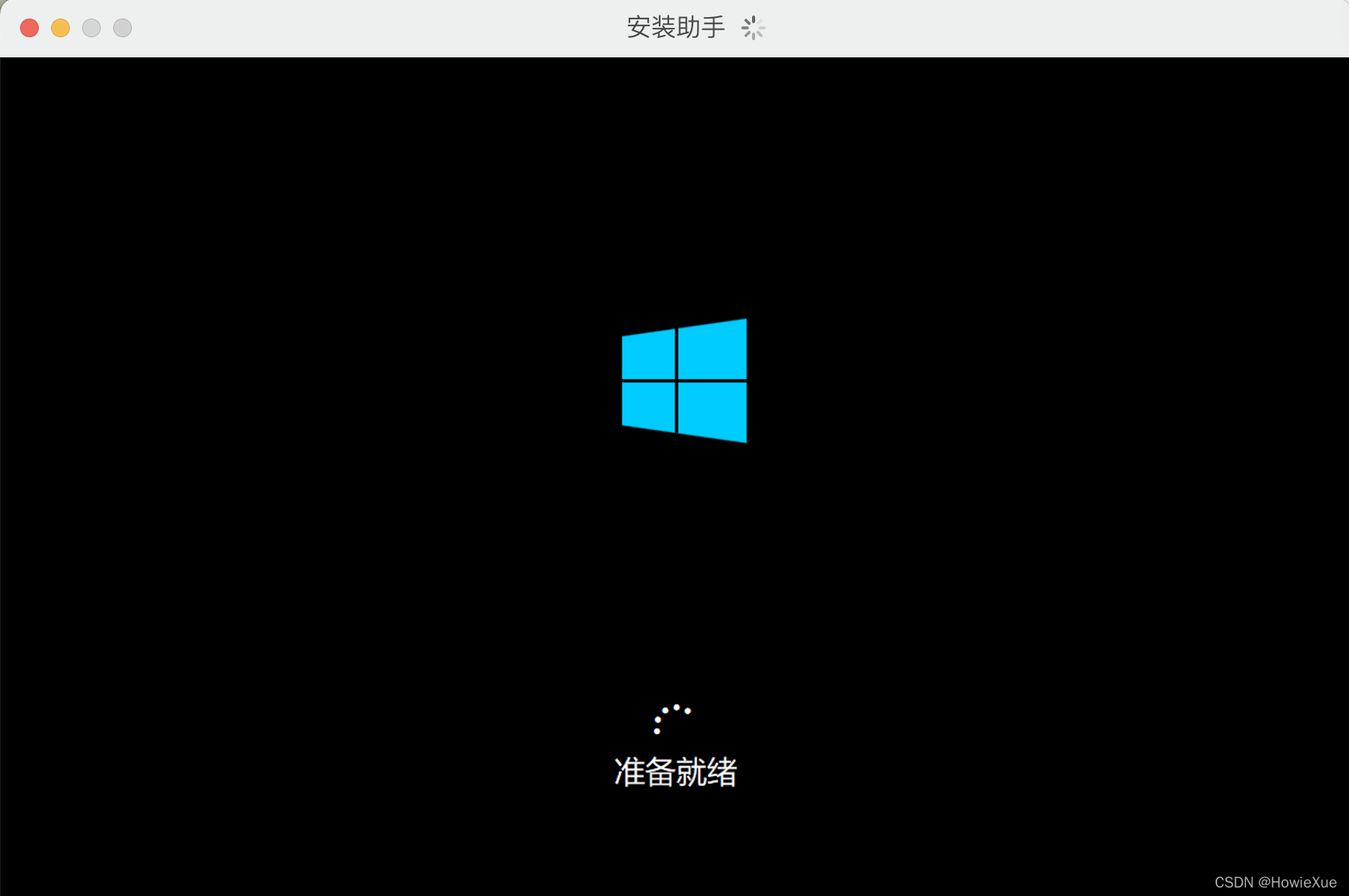
安装完成:
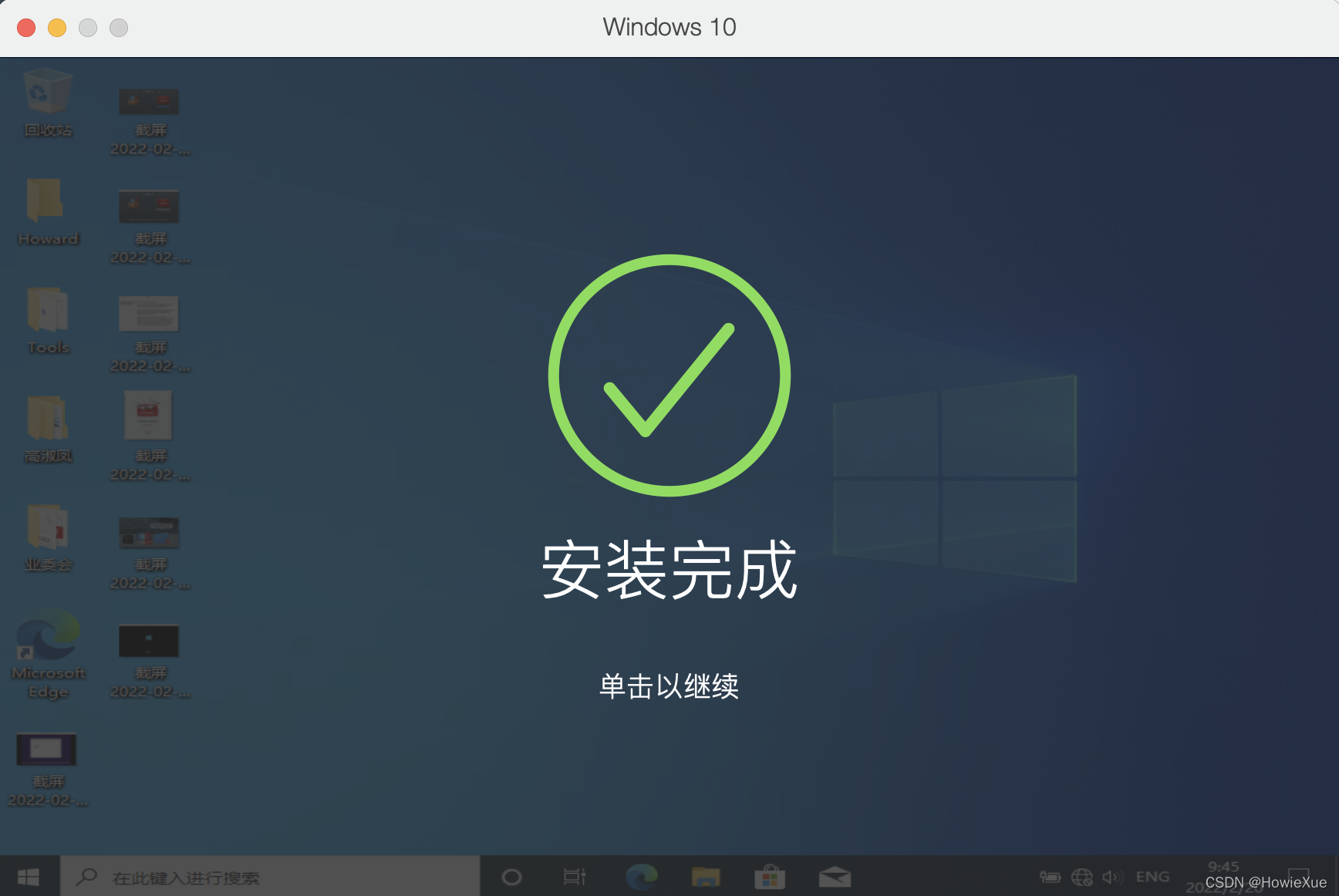
快捷方式已自动显示:
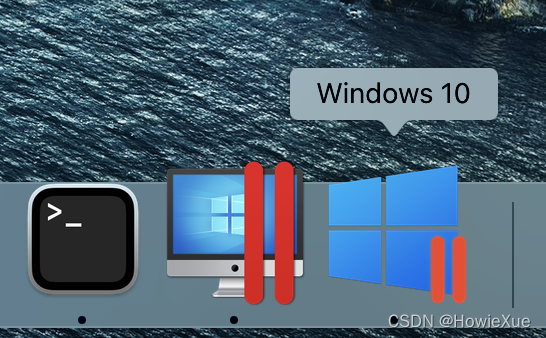
虚拟机网络问题解决:
启动win10后,如果发现提示:虚拟机网络配置失败:
通过修改 /Library/Preferences/Parallels/network.desktop.xml
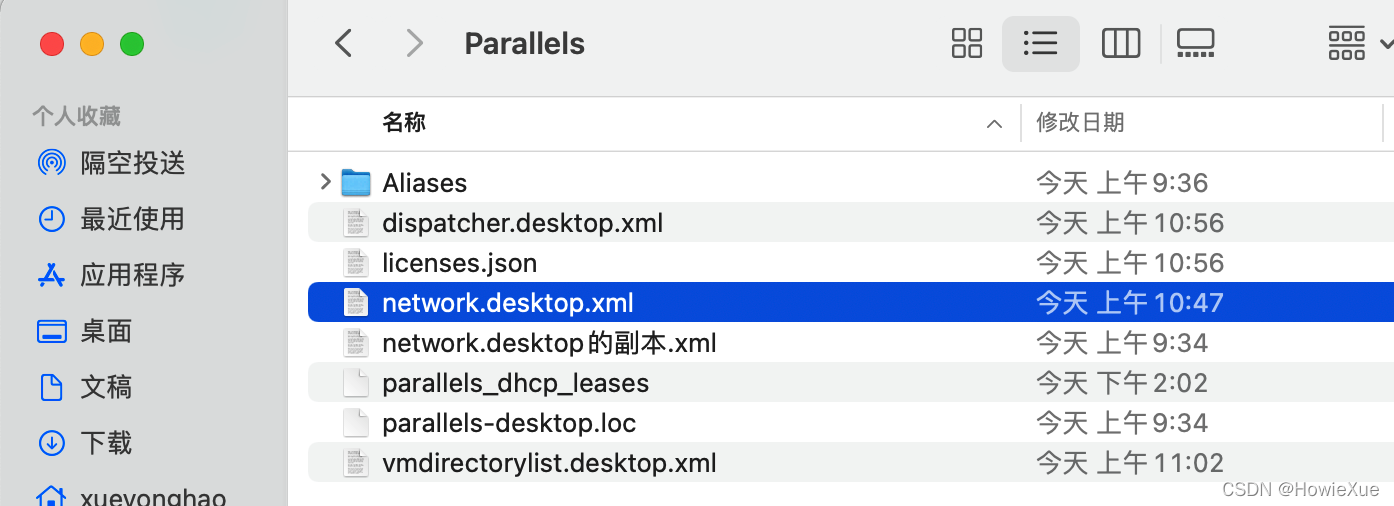
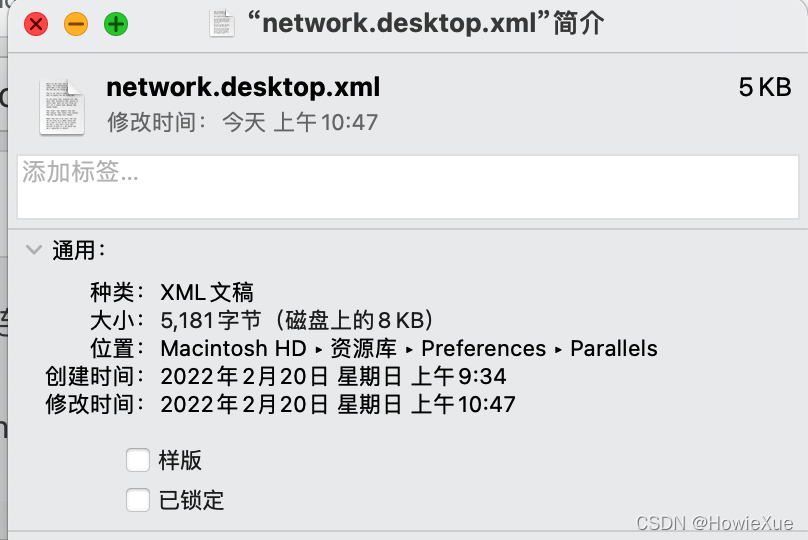
将 <UseKextless>-1</UseKextless> 改为: <UseKextless>0</UseKextless>,因为该文件被锁定,需要copy到桌面修改保存后,再替代到源目录!
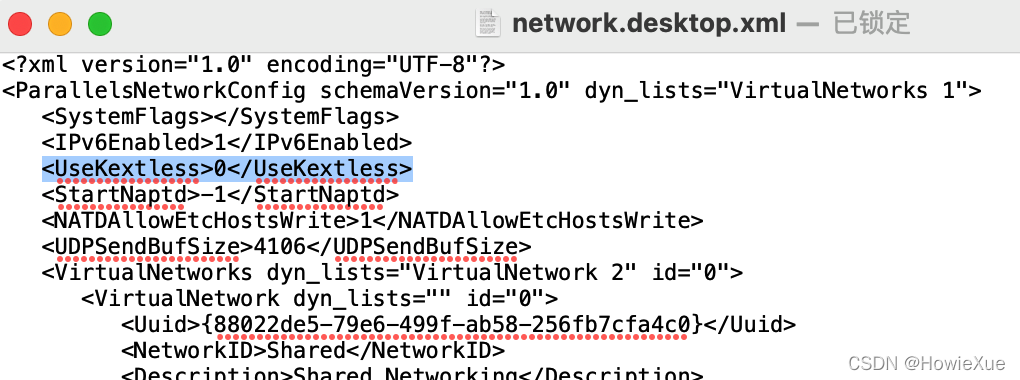
之后重新启动PD和虚拟机即可使用网络:
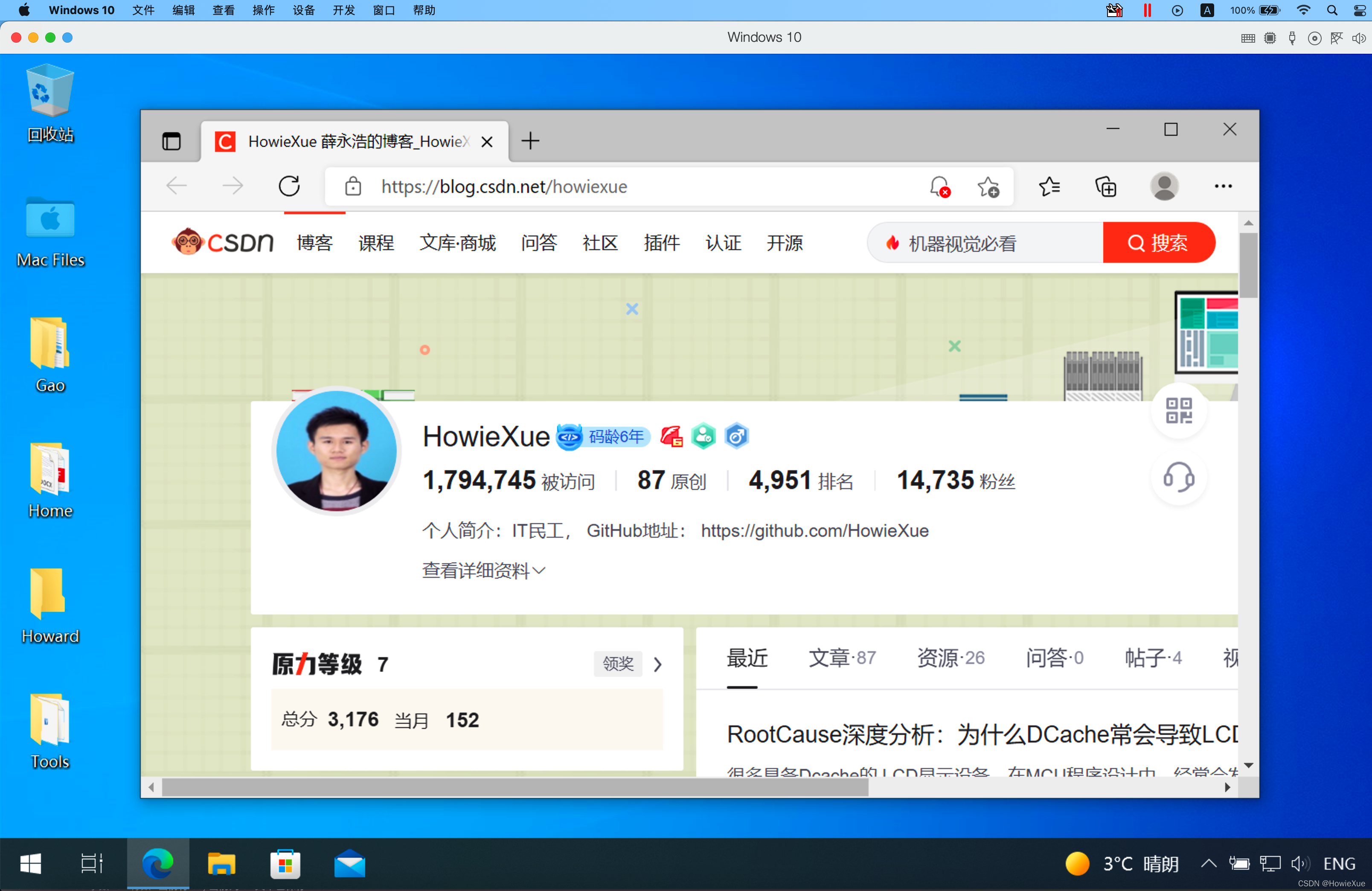
网络方式选择与主机共享即可:

附虚拟机磁盘占用大小:
